微软经典Windows操作系统,办公一族得力助手
立即下载,安装Windows7
简介:当我们使用U盘时,有时会遇到无法打开的情况,提示需要格式化。那么,面对这种情况,我们应该如何处理呢?本文将为大家介绍两种解决方法。

电脑品牌型号:华硕ROG
操作系统版本:Windows 10
软件版本:U盘格式化工具v1.0
1、首先,我们需要检查U盘是否正确连接到电脑。可以尝试将U盘插入不同的USB接口,或者尝试使用其他电脑连接U盘,以确定是否是U盘本身的问题。
2、如果U盘连接正常,但仍无法打开,可能是驱动问题导致的。我们可以按下Win + X键,选择“设备管理器”,找到“通用串行总线控制器”下的“USB Mass Storage Device”,右键点击选择“卸载设备”,然后重新插入U盘,让系统重新安装驱动。
1、如果U盘需要格式化,我们可以尝试使用数据恢复软件来挽救重要的文件。首先,我们可以下载并安装一款可靠的数据恢复软件,如Recuva。
2、打开Recuva软件后,选择“文件类型”,然后点击“下一步”。接着,选择U盘所在的磁盘,点击“扫描”按钮,等待软件扫描出已删除或丢失的文件。
3、扫描完成后,软件会列出所有可恢复的文件。我们可以通过预览功能来确认需要恢复的文件,并选择保存路径,最后点击“恢复”按钮,将文件保存到指定位置。
结论:
当U盘无法打开,提示需要格式化时,我们可以先检查U盘连接和驱动,尝试重新插拔U盘或卸载驱动重新安装。如果问题仍未解决,我们可以使用数据恢复软件来挽救重要的文件。希望以上方法能帮助到大家解决U盘打不开的问题。
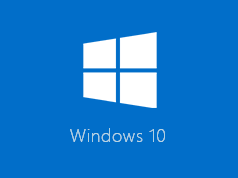 win10 64位官方原版ISO镜像系统下载v20.06
win10 64位官方原版ISO镜像系统下载v20.06
 SysTools Windows Live Mail Converter(电子邮件转换工具) v4.0官方版 - 快速转换和备份您的Windows Live Mail邮件
SysTools Windows Live Mail Converter(电子邮件转换工具) v4.0官方版 - 快速转换和备份您的Windows Live Mail邮件
 [Vovsoft Collect URL(爬虫软件) v3.0官方版] - 强大的网页爬取工具,助您轻松收集URL![Vovsoft Collect URL(爬虫软件) v3.0官方版] - 快速获取
[Vovsoft Collect URL(爬虫软件) v3.0官方版] - 强大的网页爬取工具,助您轻松收集URL![Vovsoft Collect URL(爬虫软件) v3.0官方版] - 快速获取
 [Vovsoft Collect URL(爬虫软件) v3.0官方版] - 强大的网页爬取工具,助您轻松收集URL![Vovsoft Collect URL(爬虫软件) v3.0官方版] - 快速获取
[Vovsoft Collect URL(爬虫软件) v3.0官方版] - 强大的网页爬取工具,助您轻松收集URL![Vovsoft Collect URL(爬虫软件) v3.0官方版] - 快速获取
 [Vovsoft Collect URL(爬虫软件) v3.0官方版] - 强大的网页爬取工具,助您轻松收集URL![Vovsoft Collect URL(爬虫软件) v3.0官方版] - 快速获取
[Vovsoft Collect URL(爬虫软件) v3.0官方版] - 强大的网页爬取工具,助您轻松收集URL![Vovsoft Collect URL(爬虫软件) v3.0官方版] - 快速获取
 猫游棋牌游戏平台v6.6安装版(在线棋牌游戏平台)
猫游棋牌游戏平台v6.6安装版(在线棋牌游戏平台)